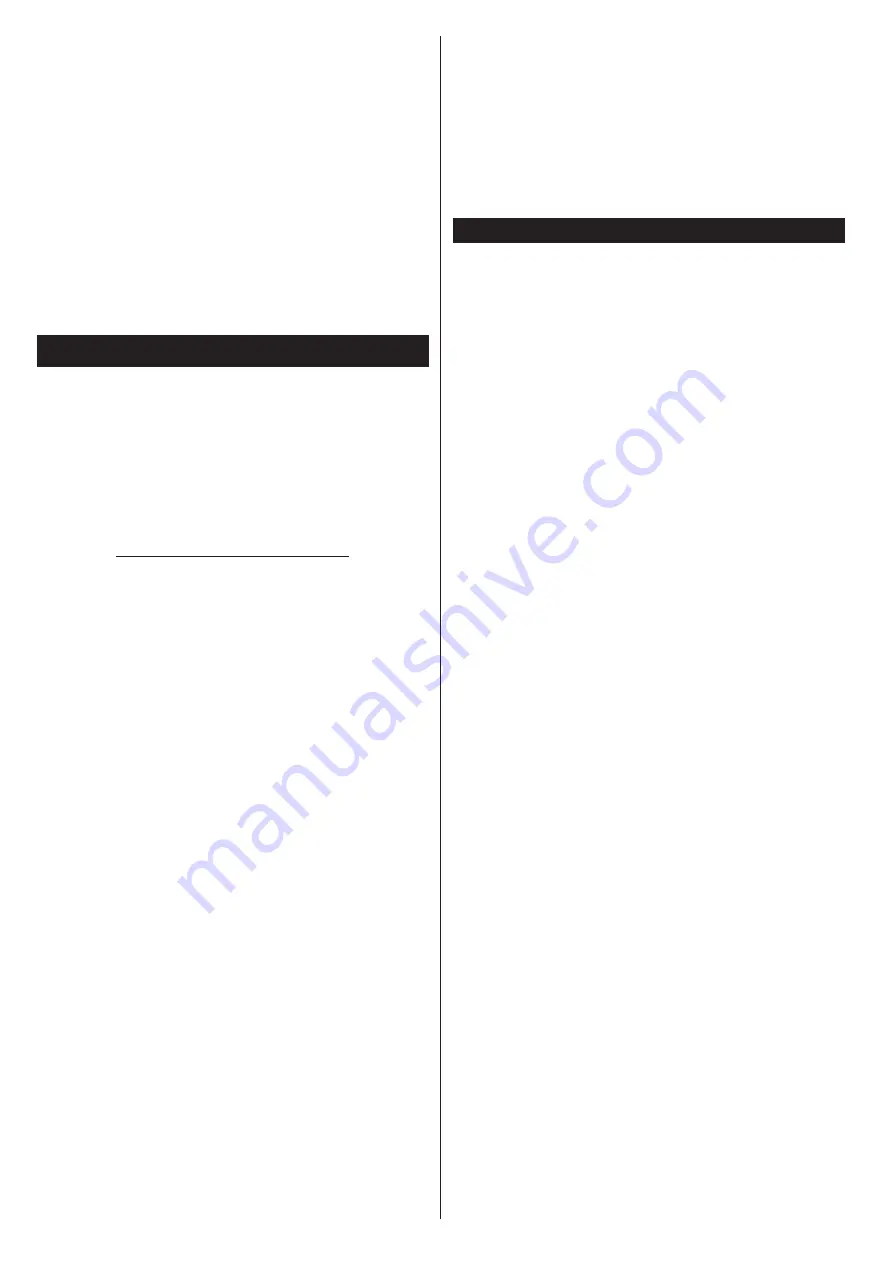
Română
- 26 -
În cazul în care apar probleme în reţea, vă rugăm
deconectaţi televizorul de la priza de perete şi apoi
reconectaţi-l. Modul tur şi saltul nu sunt compatibile
cu funcţia Partajare Audio Video.
PC/HDD/Media Player sau orice alte dispozitive
care sunt compatibile ar trebui utilizate cu conexiune
cablată pentru o calitate mai bună a redării.
Utilizaţi conexiunea LAN pentru partajare de fişiere
mai rapidă între alte dispozitive precum computere.
Notă: Este posibil ca unele computere să nu poată utiliza
funcţia partajare media din cauza administratorului şi setărilor
de securitate (cum ar fi computerele de uz comercial).
Pentru cel mai bun flux de reţea domestică cu acest televizor,
software-ul Nero ar trebui instalat.
Nero MediaHome Installation
Pentru a instala Nero MediaHome, procedaţi după
cum urmează:
Notă: Funcţia Partajare Audio Video nu poate fi folosită dacă
programul serverului nu este instalat pe computerul dvs. sau
dacă programul software al serverului media nu este instalat
pe dispozitivul însoţitor.
1.
Introduceţi linkul de mai jos în întregime în bara
de adrese a browserului web.
http://www.nero.com/mediahome-tv
2.
Faceţi clic pe butonul Descărcare din pagina
principală. Fişierul de instalare se va descărca
pe computerul dumneavoastră.
3.
După finalizarea descărcării, faceţi dublu clic pe
fişierul de instalare pentru a începe instalarea.
Asistentul de instalare vă va îndruma de-a
lungul procesului de instalare.
4.
Va fi afişat ecranul următor. Asistentul de
instalare verifică disponibilitatea software-ului
terţ necesar de pe computerul dumneavoastră.
Dacă lipsesc aplicaţii, acestea sunt listate
şi trebuie instalate înainte de a continua
instalarea.
5.
Faceţi clic pe butonul Instalare. Meniul de
mai jos va fi afişat. Vă rugăm să nu modificaţi
numărul de serie afişat.
6.
Faceţi clic pe butonul
Înainte
. Ecranul Condiţii
de licenţă (EULA) este afişat. Vă rugăm să citiţi
contractul de licenţă cu atenţie şi să selectaţi
căsuţa corespunzătoare dacă sunteţi de acord
cu termenii contractului. Instalarea nu este
permisă fără acceptul contractului.
7.
Faceţi clic pe butonul
Înainte
. În ecranul
următor, veţi putea seta preferinţele
dumneavoastră de instalare.
8.
Faceţi clic pe butonul Instalare. Instalarea
începe şi se finalizează automat. O bară de
progres vă informează cu privire la progresul
procesului de instalare.
9.
Faceţi clic pe butonul Finalizare. Instalarea s-a
finalizat. Veţi fi direcţionat spre pagina web a
software-ului Nero.
10.
O comandă rapidă va fi plasată pe desktop.
Felicitări!
Aţi instalat cu succes Nero MediaHome pe
computerul dumneavoastră.
Rulaţi Nero MediaHome făcând dublu clic pe
pictograma comenzii rapide.
Portal Internet
SFAT:
Conexiunea prin bandă largă la internet este
necesară pentru o vizionare la calitate ridicată.
Trebuie să setaţi opţiunea referitoare la ţară corect
din
Prima instalare
pentru operarea adecvată a
portalului de internet.
Funcţia portal adaugă televizorului o funcţie care
vă permite să conectaţi un server la internet şi să
vizualizaţi conţinutul furnizat de acest server prin
intermediul conexiunii la internet. Funcţia portal vă
permite să vizualizaţi muzică, videoclipuri, clipuri sau
conţinut web cu comenzi rapide definite. Dacă puteţi
vizualiza acest conţinut fără întrerupere depinde de
viteza conexiunii furnizată de furnizorul de servicii
de internet.
Apăsaţi butonul
Internet
de pe telecomandă pentru
a deschide pagina portalului de internet.
Când treceţi pe ecranul portalului, imaginea ultimei
surse urmărite va fi afişată pe fundal. Veţi vedea
pictograme ale articolelor disponibile în partea din
stânga-jos a ecranului. Utilizaţi butoanele direcţionale
de pe telecomandă pentru a muta atenţia pe articolul
dorit. Puteţi vizualiza conţinutul unui articol sau puteţi
lansa o aplicaţie apăsând
OK
după selectare. Apăsaţi
butonul
Back/Return
din nou pentru a reveni la
ecranul anterior.
În articolul
Recent
, aplicaţiile folosite de curând vor
fi afişate. Puteţi folosi acest articol pentru a accesa
aceste aplicaţii rapid.
În articolul
Features
(Funcţii), aplicaţiile implicite vor
fi afişate împreună cu aplicaţia
Internet Browser
(Navigator Internet). Aceste aplicaţii nu sunt editabile.
În articolul
My Apps
(Aplicaţiile mele), vor fi afişate
aplicaţiile pe care le-aţi adăugat folosind aplicaţia
Market
(Piaţă).
Market
este, de asemenea, o aplicaţie
din
My Apps
(Aplicaţiile mele). Evidenţiaţi aplicaţia
Market
şi apăsaţi
OK
pentru a vedea toate aplicaţiile
disponibile. Evidenţiaţi-o pe cea dorită şi apăsaţi
OK
,
o fereastră va apărea deasupra. Evidenţiaţi
Add to
my apps
(Adăugare la aplicaţiile mele) şi apăsaţi
OK
pentru a adăuga la aplicaţia evidenţiată la
My Apps
(Aplicaţiile mele) pentru a o accesa rapid ulterior.
De asemenea, puteţi evidenţia
Go To App (Salt la
aplicaţie)
şi puteţi apăsa
OK
pentru a lansa aplicaţia
evidenţiată.
















































